今天就跟大家聊聊有关Windows Terminal中如何设置UI成为默认打开方式,可能很多人都不太了解,为了让大家更加了解,小编给大家总结了以下内容,希望大家根据这篇文章可以有所收获。
4 月 16 日消息 上月初,微软发布了 Windows Terminal 命令行终端工具 1.7 预览版,带来了一堆改进,新增加设置 UI 界面,增强窗口化管理,以及通常的一些错误修复。
今日,微软将 1.7 版本更新带到了正式版,具体更新内容与预览版大致相同。
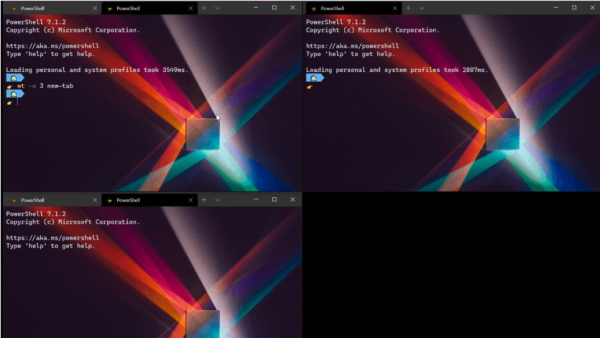
Windows Terminal 已支持单例模式和远程控制模式;
设置 UI 已成为默认的设置打开方式;
已支持鼠标焦点,鼠标悬停在某个窗格上自动将焦点移动到该窗格;
已支持只读窗口,可防止误操作。
在导航和搜索命令调色板时,Windows Terminal 将为 Narrator/NVDA 显示更多信息。
从设置中移除 base layer;
UI 中的复古光标高度和历史大小框改为合适的高度。
Windows Terminal 1.7 正式版的其他变化还包括支持 JSON fragment 扩展,新的 centerOnLaunch 设置使终端总是在屏幕中央启动,新的搜索动作允许用户在下一个和上一个匹配之间搜索,以及一些错误修复。
看完上述内容,你们对Windows Terminal中如何设置UI成为默认打开方式有进一步的了解吗?如果还想了解更多知识或者相关内容,请关注亿速云行业资讯频道,感谢大家的支持。
免责声明:本站发布的内容(图片、视频和文字)以原创、转载和分享为主,文章观点不代表本网站立场,如果涉及侵权请联系站长邮箱:is@yisu.com进行举报,并提供相关证据,一经查实,将立刻删除涉嫌侵权内容。